印象笔记终于还是终于出了markdown语法编辑方式,苦苦等了几年的我们是一个什么样子的体验?
Markdown 是什么?
Markdown 是一种轻量级的「标记语言」,创始人为约翰·格鲁伯,用简洁的语法代替排版,目前被越来越多的知识工作者、写作爱好者、程序员或研究员广泛使用。其常用的标记符号不超过十个,相对于更为复杂的 HTML 标记语言来说,Markdown 十分的轻量,学习成本也不需要太多,且一旦熟悉这种语法规则,会有沉浸式编辑的效果。
另外,印象笔记 Markdown 支持 CommonMark 和 GFM (GitHub Flavored Markdown) 标准。
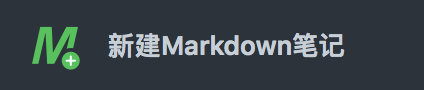
印象笔记里 Markdown 有什么特点?
一键创建:支持 Markdown 独立的一键新建入口,为深度 Markdown 用户提供更好的效率体验;
支持丰富的主流 Markdown 语法:支持文字相关样式、序号列表、任务列表、表格、TOC 目录、多种图表、数学公式、流程图、时序图、甘特图等;
支持插入图片:可插入网络图片 或 直接拖动本地图片、复制剪贴板中的图片到 Markdown 笔记中;
支持多种模式切换:编辑与预览模式、纯编辑模式以及纯预览模式;
支持多种编辑主题:预置了白色、黑色、深空灰和印象绿主题,默认为印象绿,未来会有更多主题提供;
跨平台同步:创建的 Markdown 笔记可在登录了印象笔记帐户的各端查看,未来更多端会支持创建和编辑 Markdown 笔记;
演示模式:Markdown 笔记支持演示模式查看;
支持其他印象笔记特点功能:笔记标注、导出 PDF、设置提醒、工作群聊共享-查看&编辑笔记等。
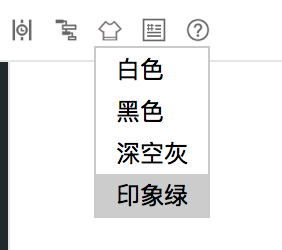
[图片上传失败...(image-73d8-1537181619069)]
如何创建 Markdown 笔记?
- 点击左上角「新建 Markdown 笔记」来创建新的 Markdown 笔记
- 点击顶部菜单栏-文件-新建Markdown笔记
- 使用快捷键 CMD+D 来快速创建 Markdown 笔记
**印象笔记 Markdown 笔记支持哪些语法? **
—— 以下语法均支持在编辑工具栏直接操作 ——
1.设置分级标题
语法示例:
# 一级标题
## 二级标题
### 三级标题
#### 四级标题
##### 五级标题
###### 六级标题
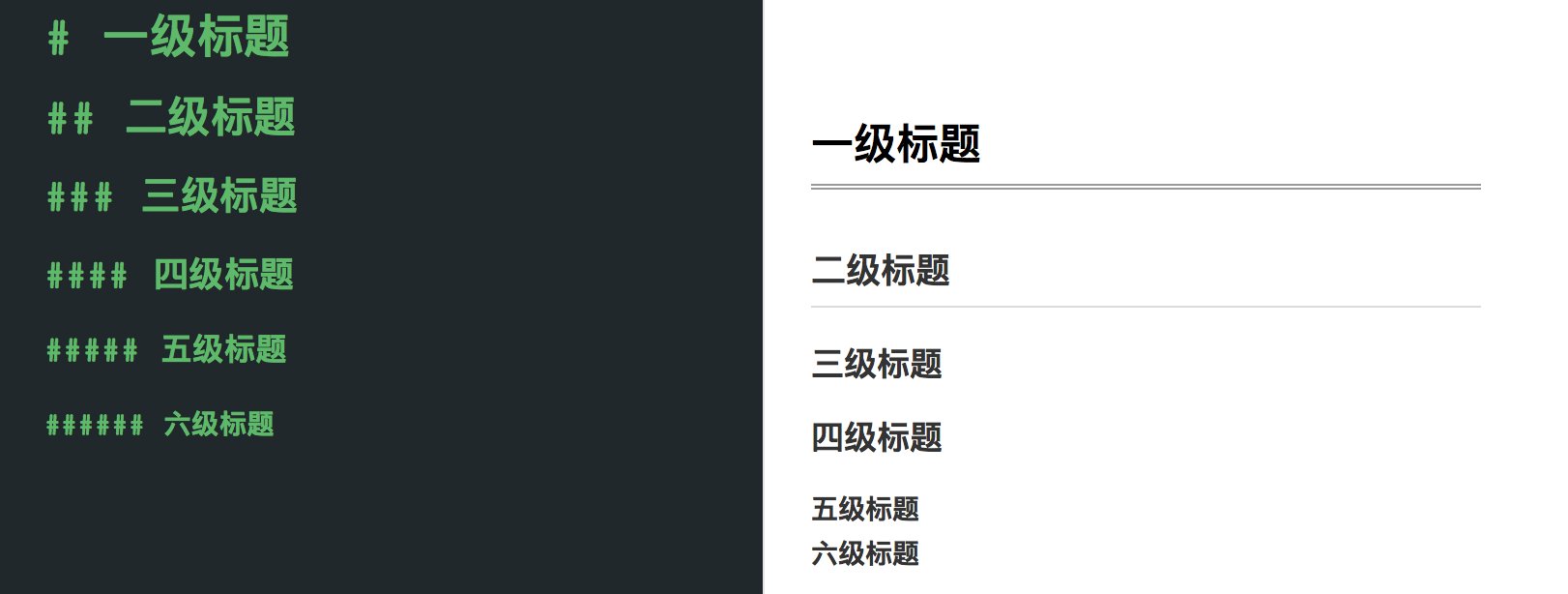
2.加粗文本
语法示例:
**印象笔记**

3.斜体
语法示例:
*印象笔记*

4.下划线
语法示例:
<u>印象笔记</u>

5.删除线
语法示例:
~~印象笔记不支持Markdown~~

6.分隔线
语法示例:
* * *

7.引用文本
语法示例:
>近日,印象笔记宣布完成重组。作为Evernote已在中国独立运营近6年的品牌,印象笔记将成为由中方控股的中美合资独立运营实体,并获得红杉宽带跨境数字产业基金首轮数亿元人民币投资。

8.添加符号列表或者数字列表
语法示例:
使用 iOS 版本印象笔记如何快速保存内容?
1\. 启用印象笔记 Widget ——印象笔记·剪贴板
2\. 复制粘贴任意内容
* 微信
3\. 滑动到 Widget 插件区域即可完成保存
印象笔记·剪贴板有什么特点?
* 快:开启自动模式,可以自动保存剪贴板的任意内容
* 一切:只要可以复制粘贴就可以保存
* 有序:全部保存在「我的剪贴板」笔记本并以时间来命名
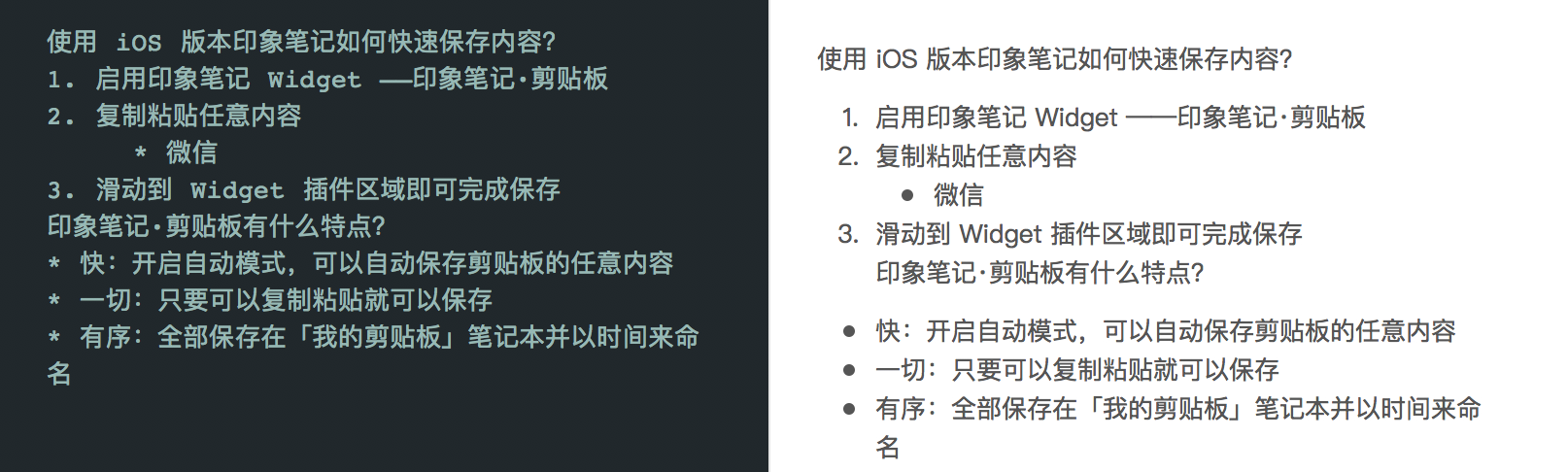
9.添加待办事项
语法示例:
三只青蛙
* [x] 第一只青蛙
* [ ] 第二只青蛙
* [ ] 第三只青蛙
[图片上传失败...(image-d2141a-1537181619069)]

10.插入链接
语法示例:
[印象笔记官网]([https://www.yinxiang.com/](https://www.yinxiang.com/))

11.插入图片
印象笔记支持嵌入网络图片或者直接拖入本地图片,其中本地图片格式支持 jpg、png 和 gif。
语法示例:
[图片上传失败...(image-7db9e4-1537181948112)])
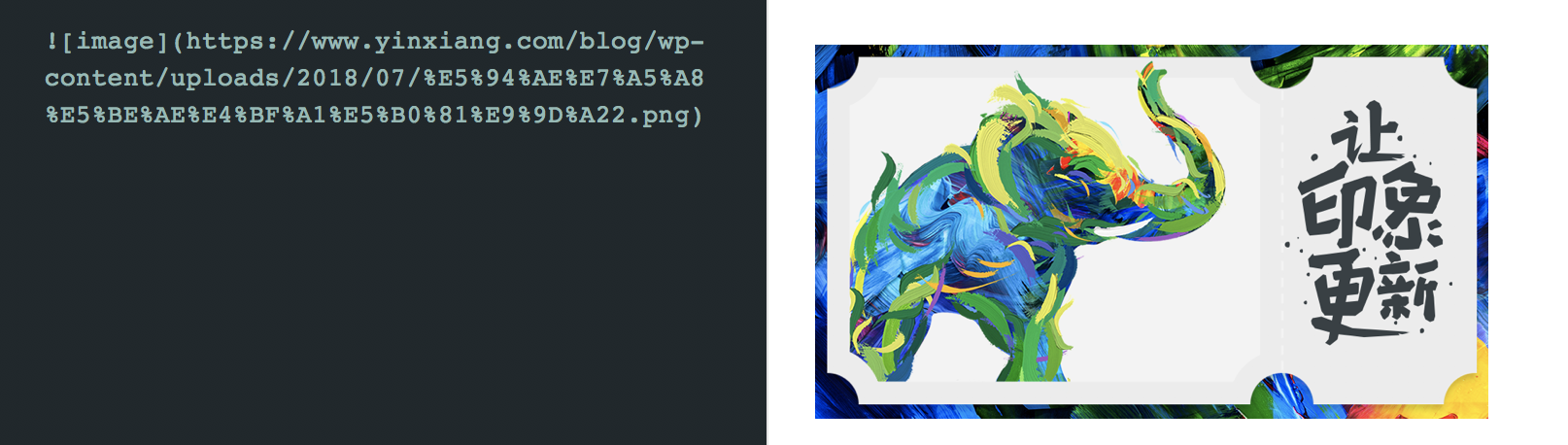
另外,针对插入的本地图片可以控制图片大小,在拖拽、拷贝或者点击插入本地图片之后,直接在图片名称后面(无需空格)添加以下语法均可以按照以下要求控制图片大小:
@w=300
@h=150
@w=200h=100
@h=100w=200
示例笔记
782d277a1dbc7dea8480267cf5f87ebd.png@h=300
[图片上传失败...(image-c4a527-1537181619068)]
12.插入表格
语法示例:
| 帐户类型 | 免费帐户 | 标准帐户 | 高级帐户 |
| --- | --- | --- | --- |
| 帐户流量 | 60M | 1GB | 10GB |
| 设备数目 | 2台 | 无限制 | 无限制 |
| 当前价格 | 免费 | ¥8.17/月 | ¥12.33/月|
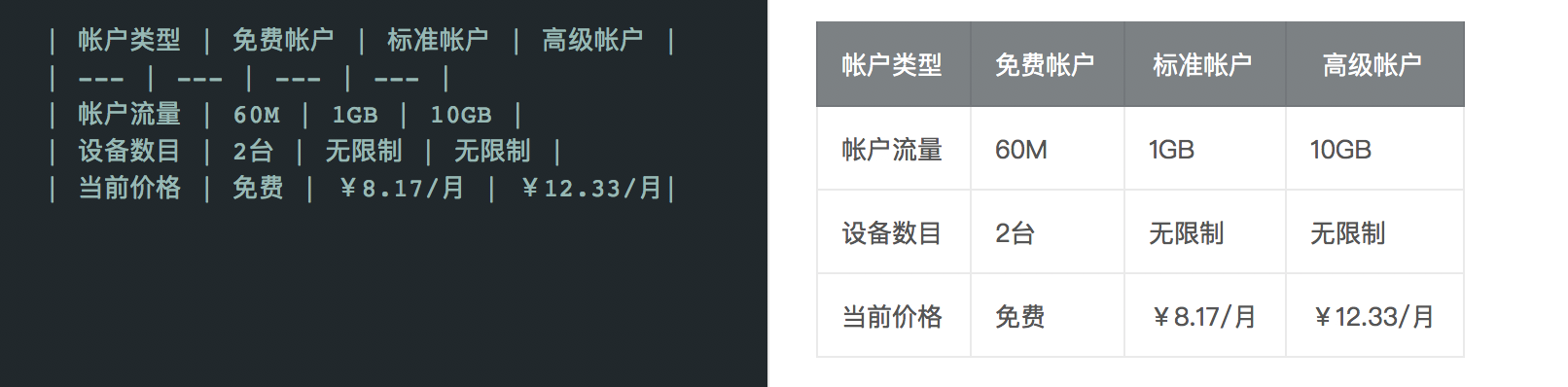
13.插入图表
目前支持饼状图、折线图、柱状图和条形图,只需将 type 改为对应的pie、line、column 和 bar。
````chart`
,预算,收入,花费,债务
June,5000,8000,4000,6000
July,3000,1000,4000,3000
Aug,5000,7000,6000,3000
Sep,7000,2000,3000,1000
Oct,6000,5000,4000,2000
Nov,4000,3000,5000,
type: pie
title: 每月收益
x.title: Amount
y.title: Month
y.suffix: $

### **14.插入行内代码或代码块**
印象笔记 Markdown 语法支持几十种编程语言的高亮的显示。
语法示例:
````python`
`#!/usr/bin/python`
`import re`
`line = "Cats are smarter than dogs”`
`matchObj = re.match( r'(.*) are (.*?) .*', line, re.M|re.I)`
`if matchObj:`
` print "matchObj.group() : ", matchObj.group()`
` print "matchObj.group(1) : ", matchObj.group(1)`
` print "matchObj.group(2) : ", matchObj.group(2)`
`else:`
` print "No match!!"`
[图片上传失败...(image-8309b2-1537181619068)]
15.插入数学公式
印象笔记 Markdown 支持绝大多数的 LaTeX 数学公式
语法示例:
````math`
e^{i\pi} + 1 = 0
更多数学公式的输入可以参考:[https://khan.github.io/KaTeX/docs/supported.html](https://khan.github.io/KaTeX/docs/supported.html)

### **16.插入流程图**
语法示例:
````mermaid`
`graph TD`
`A[模块A] -->|A1| B(模块B)`
`B --> C{判断条件C}`
`C -->|条件C1| D[模块D]`
`C -->|条件C2| E[模块E]`
`C -->|条件C3| F[模块F]`
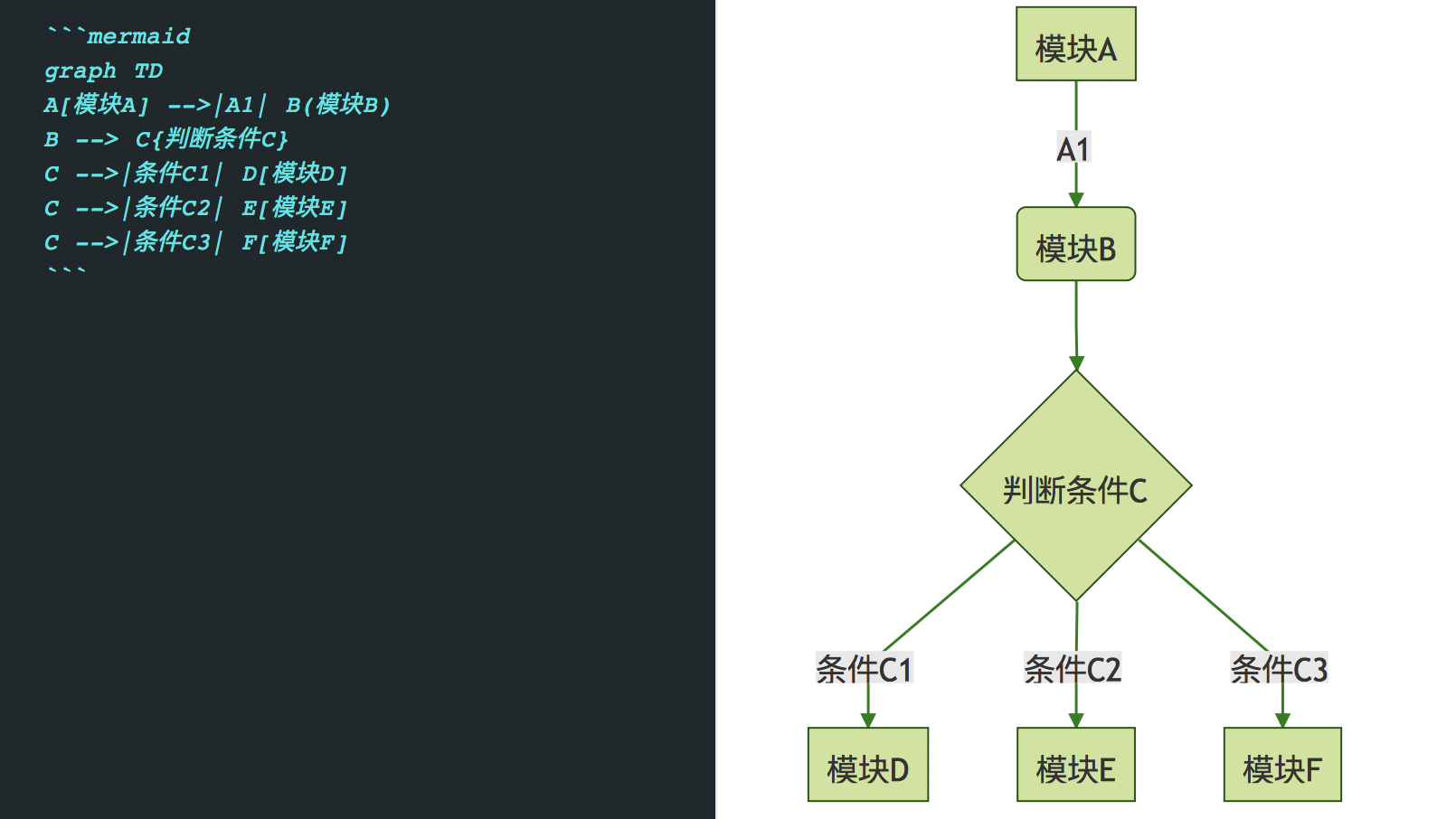
17.插入时序图
语法示例:
````mermaid`
sequenceDiagram
A->>B: 是否已收到消息?
B-->>A: 已收到消息

### **18.插入甘特图**
语法示例:
````mermaid`
`gantt`
`title 甘特图`
`dateFormat YYYY-MM-DD`
`section 项目A`
`任务1 :a1, 2018-06-06, 30d`
`任务2 :after a1 , 20d`
`section 项目B`
`任务3 :2018-06-12 , 12d`
`任务4 : 24d`
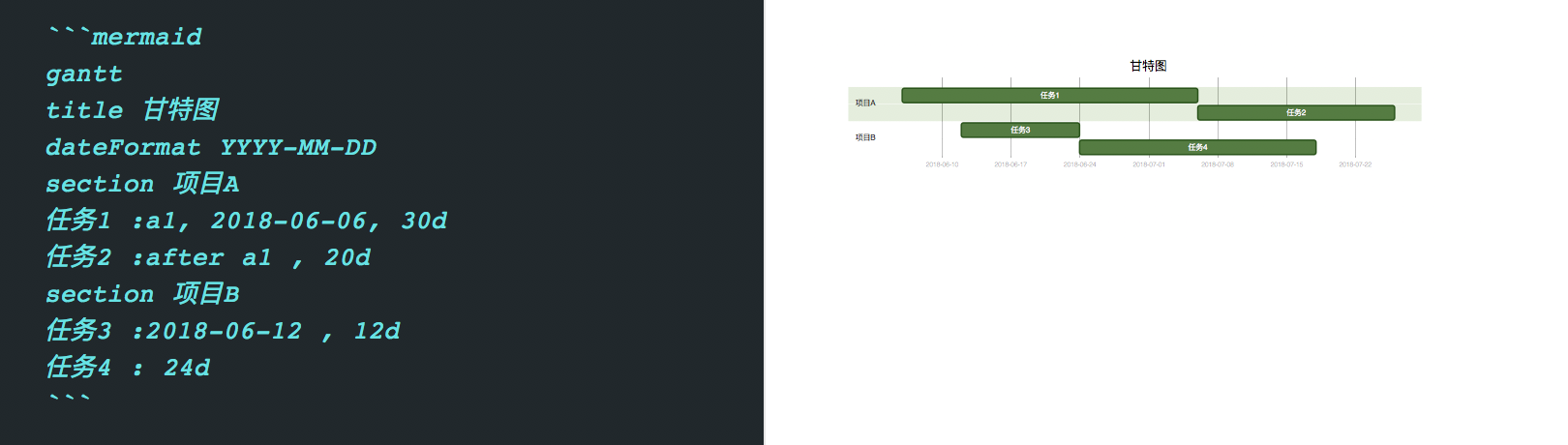
19.设置目录
设置之后可以自动根据设置的分级标题来自动生成目录。
语法示例:
[TOC]
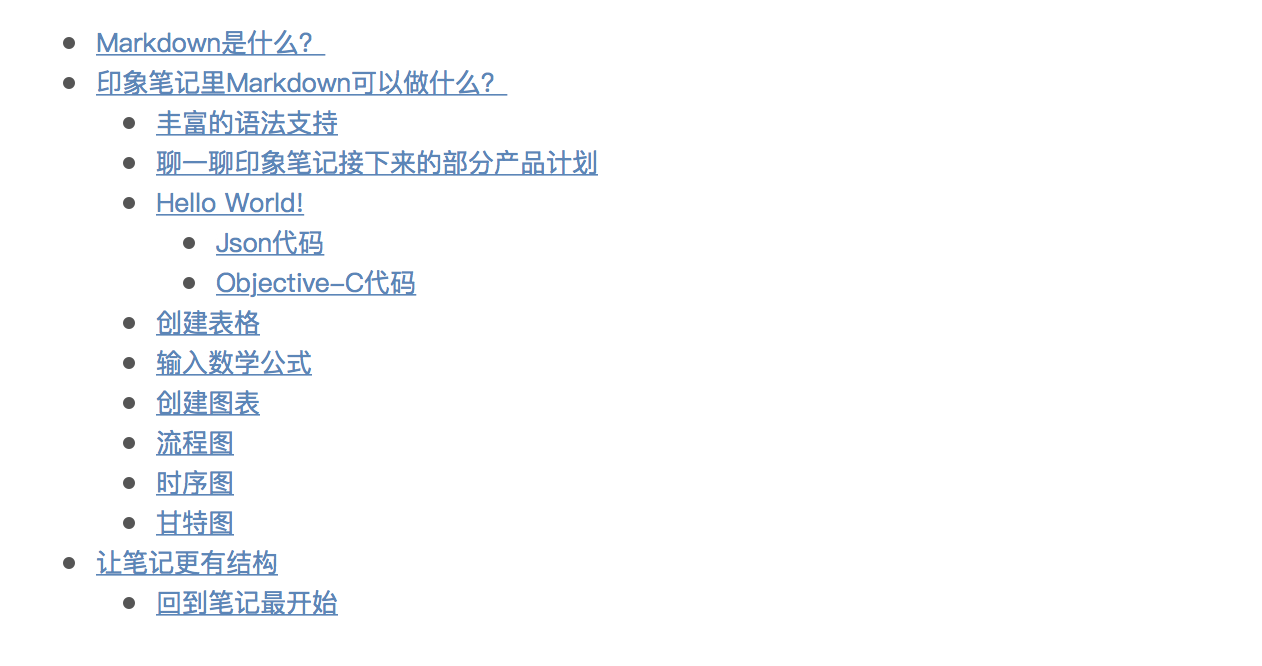
学习目录推荐
- SpringBoot配套源码地址:https://gitee.com/hengboy/spring-boot-chapter、https://github.com/hengyuboy/spring-boot-chapter
- SpringCloud配套源码地址:https://gitee.com/hengboy/spring-cloud-chapter
- SpringBoot相关系列文章请访问:目录:SpringBoot学习目录
- QueryDSL相关系列文章请访问:QueryDSL通用查询框架学习目录
- SpringDataJPA相关系列文章请访问:目录:SpringDataJPA学习目录
开源信息
这段时间一直在编写开源的相关框架,致力于公司使用的框架升级以及开源计划,将公司使用到的工具以及插件进行升级重构并且开源。
- 代码生成器(Code-Builder)
code-builder代码生成器根据你提供的模板文件(目前支持freemarker)自动生成实体类,可以很大很有效的提高开发效率。Gitee地址:https://gitee.com/hengboy/code-builderGithub地址:https://github.com/hengyuboy/code-builder - 持久化框架(MyBatis-Enhance)
mybatis-enhance是一个对mybatis框架的增强封装,提供一系列的内部方法来完成单表数据的操作,多表数据提供DSL方式进行操作。Gitee地址:https://gitee.com/hengboy/mybatis-enhanceGithub地址:https://github.com/hengyuboy/mybatis-enhance - 自动分页插件
MyBatis-Pageable是一款自动化分页的插件,基于MyBatis内部的插件Interceptor拦截器编写完成,拦截Executor.query的两个重载方法计算出分页的信息以及根据配置的数据库Dialect自动执行不同的查询语句完成总数量的统计。Gitee地址:https://gitee.com/hengboy/mybatis-pageable





















 1601
1601

 被折叠的 条评论
为什么被折叠?
被折叠的 条评论
为什么被折叠?








